W programach PowerShell i wierszu polecenia można wykonywać różnorodne polecenia, które generują dane wyjściowe. Czasami są to niewielkie fragmenty informacji, na przykład podczas sprawdzania ping, a innym razem mogą to być obszerne informacje, takie jak lokalny lub zewnętrzny adres IP. Bez względu na objętość danych, warto je zapisać do pliku, aby uniknąć ponownego ich pobierania. Oba narzędzia, zarówno wiersz polecenia, jak i PowerShell, umożliwiają kopiowanie i wklejanie, ale oferują także możliwość zapisania wyników poleceń bezpośrednio do pliku. Poniżej przedstawiono, jak to zrobić w każdej z tych aplikacji.
Zapisywanie wyjścia polecenia do pliku – wiersz polecenia
Aby rozpocząć, otwórz wiersz polecenia i wpisz polecenie, które chcesz wykonać. Zanim jednak naciśniesz Enter, dodaj na końcu:
> nazwa-pliku.txt
Nie musisz uprzednio tworzyć pliku tekstowego – wiersz polecenia zrobi to automatycznie. Jeśli wpiszesz jedynie nazwę pliku, zostanie on utworzony w bieżącym katalogu. Możesz również zapisać dane w innej lokalizacji, podając ścieżkę do folderu, w którym chcesz umieścić plik:
> ścieżka-do-folderu/nazwa-pliku.txt
Jeśli pragniesz zapisać dane do pliku oraz jednocześnie wyświetlić je w wierszu polecenia, możesz użyć następującego polecenia:
> ścieżka-do-folderu/nazwa-pliku.txt | type ścieżka-do-folderu/nazwa-pliku.txt
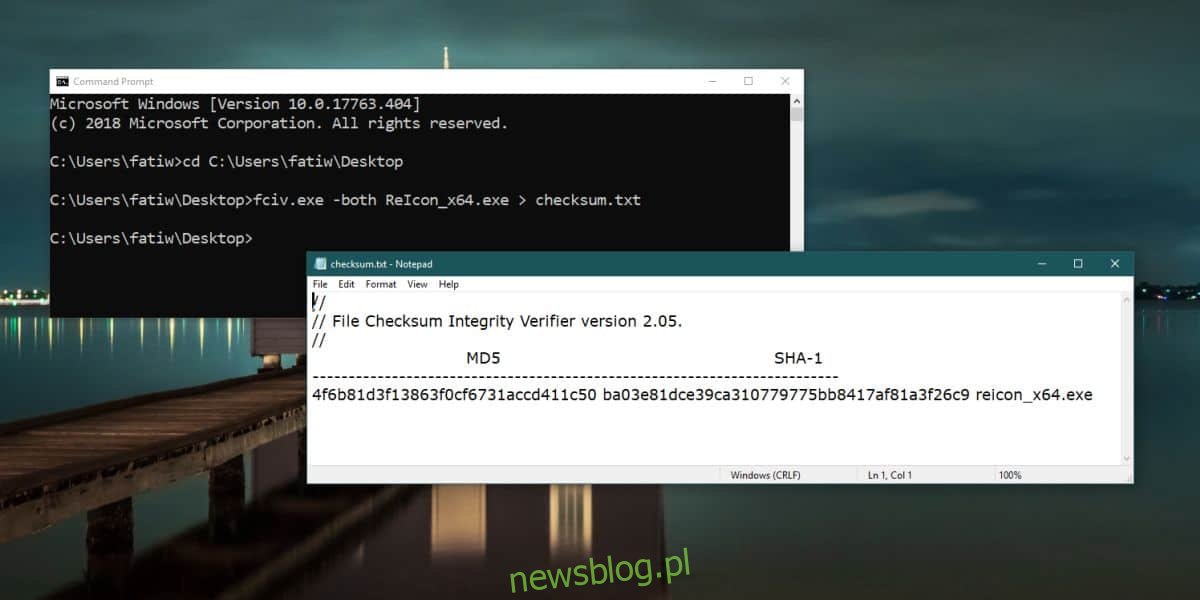
Zapisywanie wyjścia polecenia do pliku – PowerShell
W PowerShell zapisanie wyjścia polecenia do pliku odbywa się w sposób analogiczny do tego w wierszu polecenia. Wystarczy wpisać polecenie, które chcesz wykonać, a przed naciśnięciem Enter dodać:
> nazwa-pliku.txt
Plik wyjściowy zostanie zapisany w bieżącym katalogu PowerShell. Jeśli chcesz umieścić go w innym miejscu, wystarczy podać odpowiednią ścieżkę do folderu.
Warto jednak pamiętać, że nie można jednocześnie wyświetlać wyników w czasie, gdy plik jest tworzony. Po zakończeniu tej operacji możesz użyć poniższego polecenia, aby zobaczyć zawartość pliku:
Get-Content -Path "ścieżka-do-pliku/nazwa-pliku.txt"
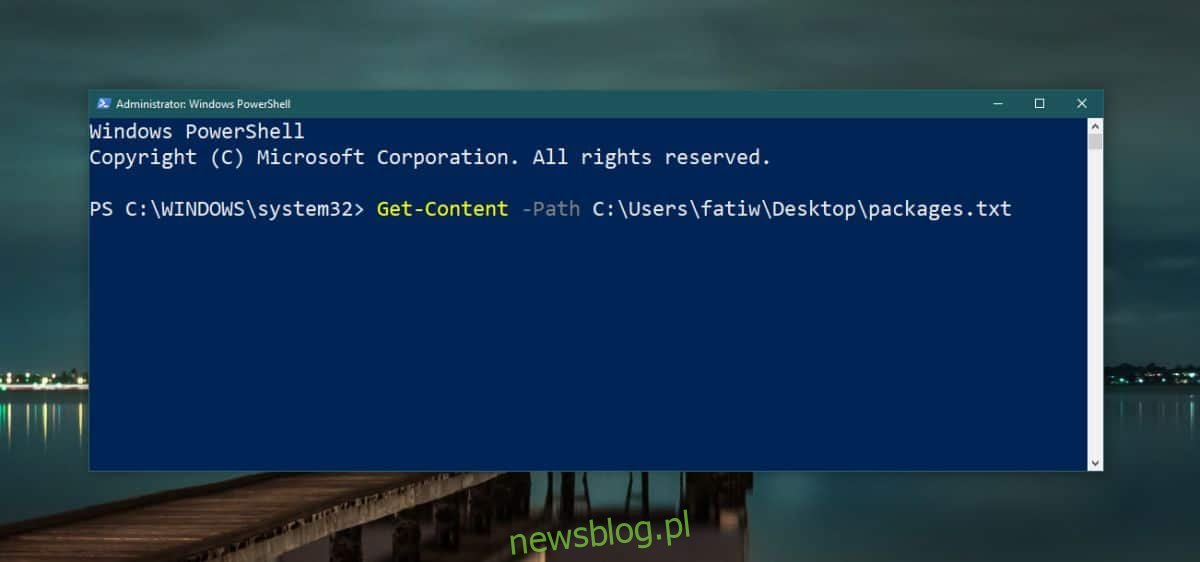
Jeśli zastanawiasz się, czy możliwe jest zapisanie wyników w pliku o innym formacie, to niestety odpowiedź brzmi: nie. Zarówno wiersz polecenia, jak i PowerShell są zaprojektowane do tworzenia i zapisywania plików tekstowych, a więc nie ma opcji formatowania danych wyjściowych, aby po zapisaniu miały one określony wygląd.
newsblog.pl
Maciej – redaktor, pasjonat technologii i samozwańczy pogromca błędów w systemie Windows. Zna Linuxa lepiej niż własną lodówkę, a kawa to jego główne źródło zasilania. Pisze, testuje, naprawia – i czasem nawet wyłącza i włącza ponownie. W wolnych chwilach udaje, że odpoczywa, ale i tak kończy z laptopem na kolanach.